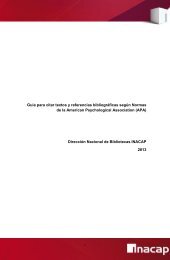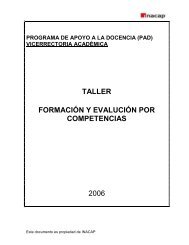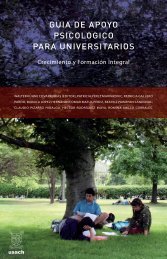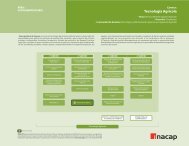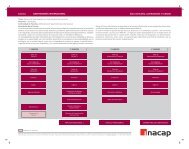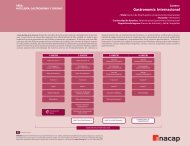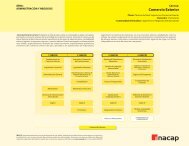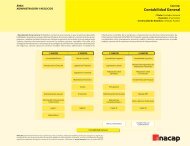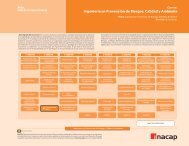Guia de apoyo para el Docente - Inacap
Guia de apoyo para el Docente - Inacap
Guia de apoyo para el Docente - Inacap
Create successful ePaper yourself
Turn your PDF publications into a flip-book with our unique Google optimized e-Paper software.
NUEVO AMBIENTE DE APRENDIZAJE INACAP (AAI)<br />
GUIA DE APOYO PARA EL DOCENTE<br />
XI. FUNCIÓN ACTIVAR EDICIÓN<br />
Los recursos correspon<strong>de</strong>n a las distintas opciones que entrega <strong>el</strong> ambiente <strong>para</strong> que usted pueda<br />
publicar contenidos o materiales didácticos, en cada una <strong>de</strong> sus asignaturas. Pue<strong>de</strong>n ser archivos o<br />
documentos, páginas editadas directamente en <strong>el</strong> ambiente, o páginas web externas que aparecerán<br />
en <strong>el</strong> curso a través <strong>de</strong> un link.<br />
Todos los recursos que publique o cree en <strong>el</strong> AAI, podrán ser recuperados por usted <strong>de</strong> un semestre<br />
a otro.<br />
Los recursos que actualmente se encuentran disponibles en <strong>el</strong> AAI son: Archivo, Etiqueta, Carpeta,<br />
Página Web y URL.<br />
1. Recurso Archivo<br />
Permite al docente publicar material en <strong>el</strong> ambiente <strong>de</strong>l curso, <strong>el</strong> cual podrá poner a disposición <strong>de</strong><br />
los alumnos <strong>para</strong> apoyar sus clases. Pue<strong>de</strong>n ser archivos <strong>de</strong> audio y vi<strong>de</strong>o, documentos en formato<br />
<strong>de</strong> texto, animaciones Flash, presentaciones Power Point, entre otros. Cada archivo podrá tener un<br />
tamaño máximo <strong>de</strong> hasta 30 Mb.<br />
1 En la página <strong>de</strong>l curso, <strong>de</strong>be activar <strong>el</strong> modo<br />
edición.<br />
Debe hacer<br />
click en Activar<br />
edición<br />
2 Una vez que <strong>el</strong> modo edición está activado,<br />
<strong>de</strong>be ir a la unidad don<strong>de</strong> <strong>de</strong>sea publicar <strong>el</strong><br />
material y s<strong>el</strong>eccionar en <strong>el</strong> menú <strong>de</strong> recursos<br />
la opción Archivo.<br />
Debe hacer<br />
click en<br />
Archivo.<br />
3 Se <strong>de</strong>spliega <strong>el</strong> formulario <strong>de</strong> configuración<br />
<strong>de</strong>l recurso. En la Sección General <strong>de</strong>l<br />
formulario <strong>de</strong> configuración <strong>de</strong>l recurso, <strong>de</strong>be<br />
ingresar un nombre <strong>para</strong> <strong>el</strong> recurso y una<br />
<strong>de</strong>scripción <strong>para</strong> orientar al alumno respecto<br />
<strong>de</strong>l material que está publicando.<br />
Ingrese un<br />
nombre y una<br />
<strong>de</strong>scripción<br />
<strong>de</strong>l recurso.<br />
La información que ingrese en <strong>el</strong> campo<br />
Nombre, será <strong>el</strong> link que visualizarán los<br />
alumnos en la página <strong>de</strong>l curso <strong>para</strong> acce<strong>de</strong>r<br />
al archivo.<br />
Gerencia <strong>de</strong> Sistemas y Tecnologías 2011<br />
125